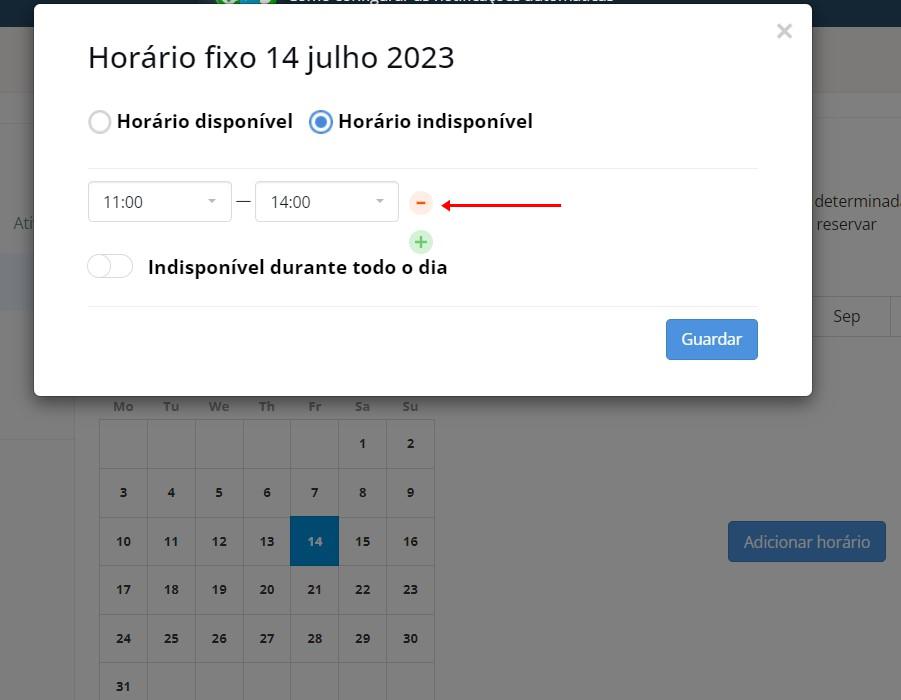Horário fixo
Last modified:
Com o sistema de reserva online, sugere-se ao cliente escolher entre todos os horários disponíveis da equipe. Nesse caso, o cliente pode escolher qualquer horário da lista (por exemplo, 12:15 ou 16:45). No entanto, podem aparecer espaços livres.
Portanto, o sistema de intervalos de tempo ideal funciona por padrão.
E você pode configurar o horário fixo de reserva.
Configurando o horário fixo
O horário fixo é adicionado individualmente para cada membro da equipe na versão web dikidi.net/business.
Para empresas:
Abra o perfil do membro da equipe.
Clique em Reserva Online e ative "Horário Fixo".
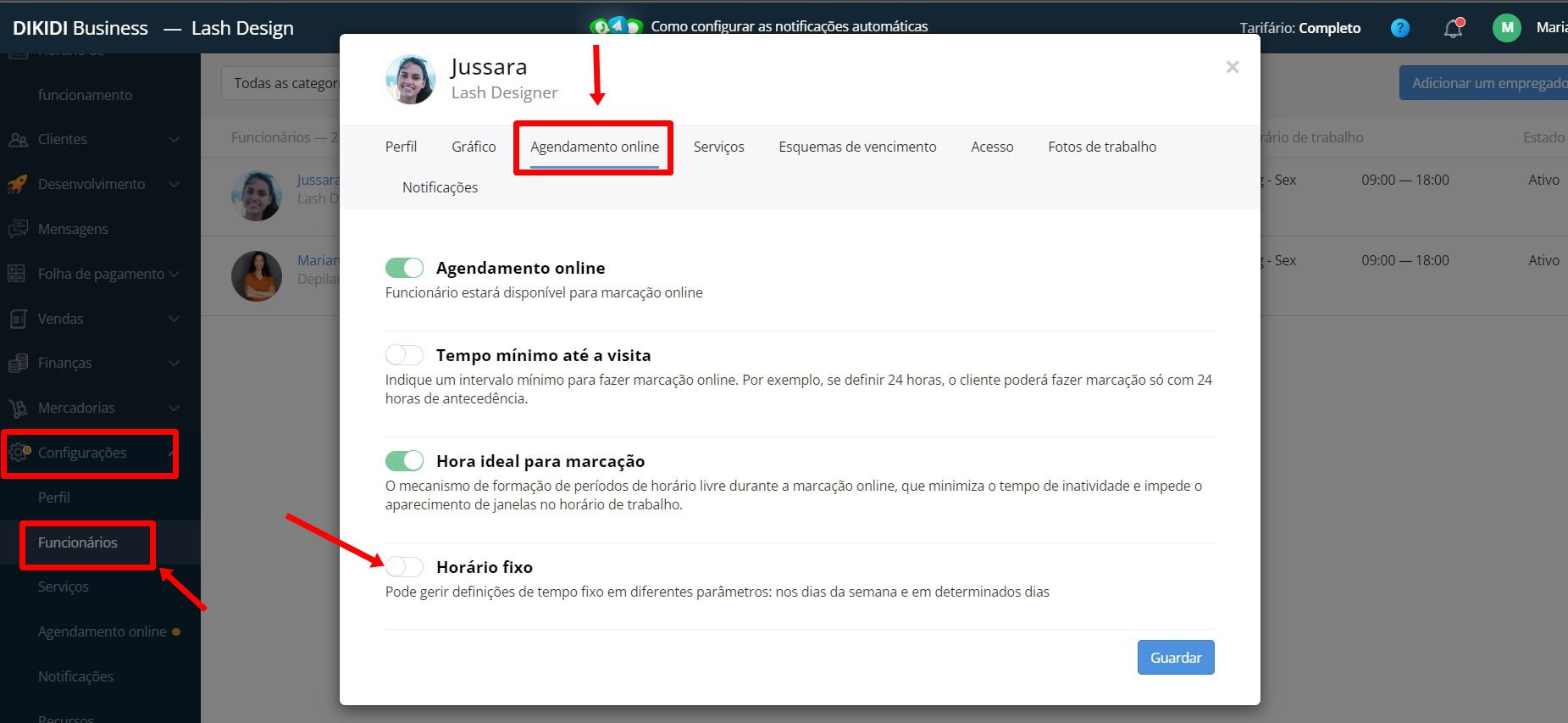
Para autônomos:
Acesse Configurações > Reserva Online > Configurações.
Ative o Horário Fixo.
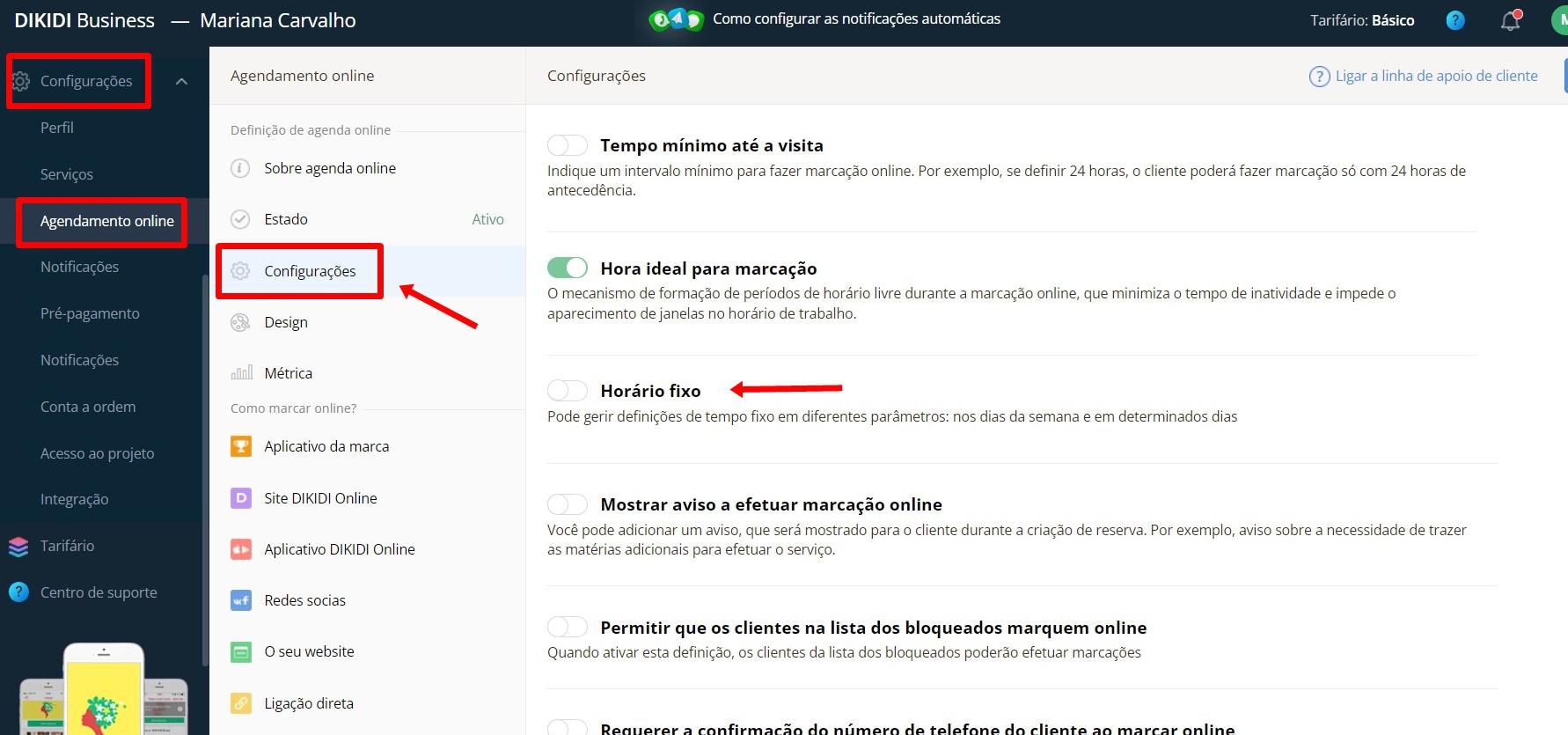
Selecione um tipo de horário fixo:
- Início do horário da tarefa por dias da semana, se você deseja fixar o horário de início da reserva online independentemente de uma data específica.
- Tempo da tarefa para dias específicos, se você deseja adicionar ou excluir intervalos de tempo exatos para reserva online em datas específicas.
Início do horário por dias da semana
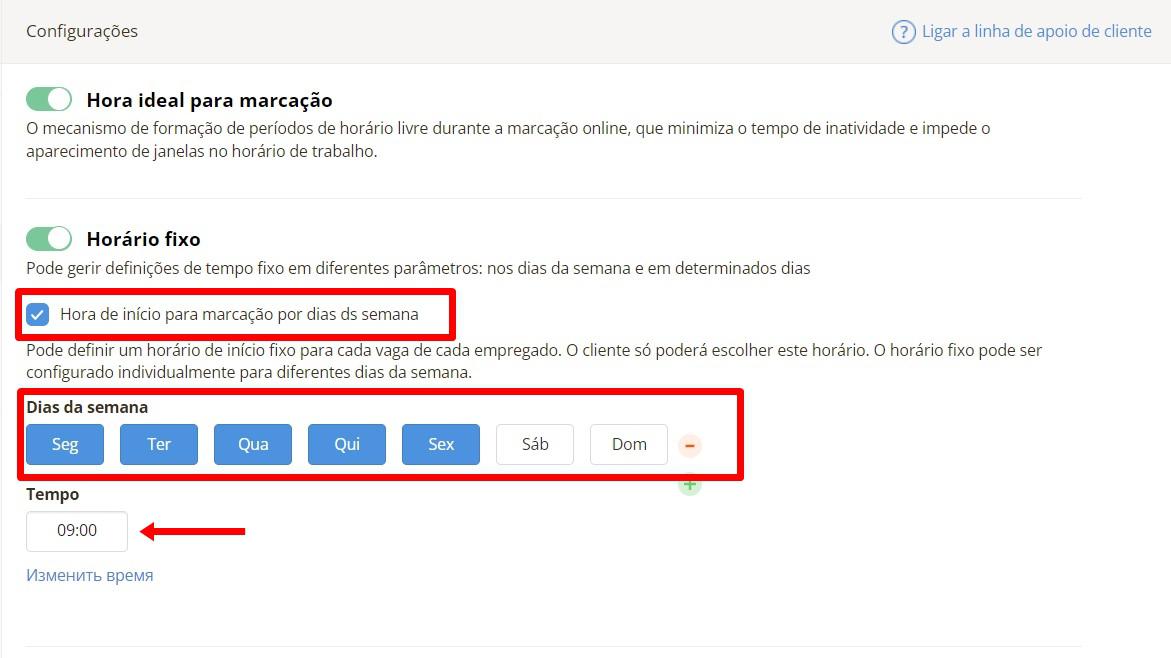
Selecione os dias nos quais os intervalos de tempo fixo são válidos. Clique em "Adicionar horário".
Na janela aberta, selecione o horário de início da tarefa que seja conveniente para a equipe. Não se esqueça de salvar as alterações.
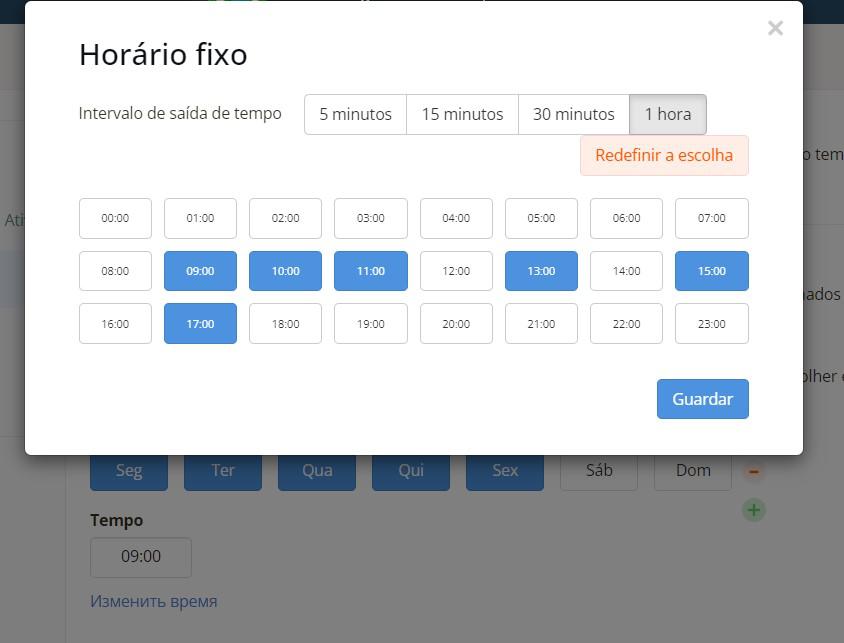
Se você quiser configurar alguns dias de forma diferente, clique em "+" e adicione as configurações.
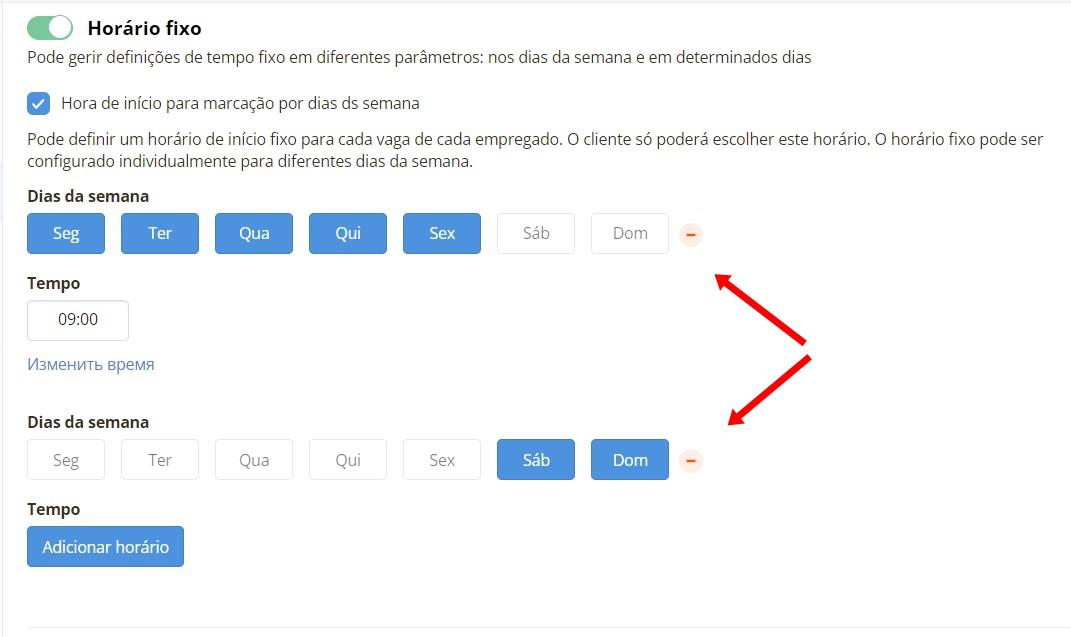
Definir horário para dias específicos
Selecione Tempo da tarefa para dias específicos para configurar o horário de início da reserva online em datas específicas.
Selecione uma data no calendário para definir o Horário Fixo.
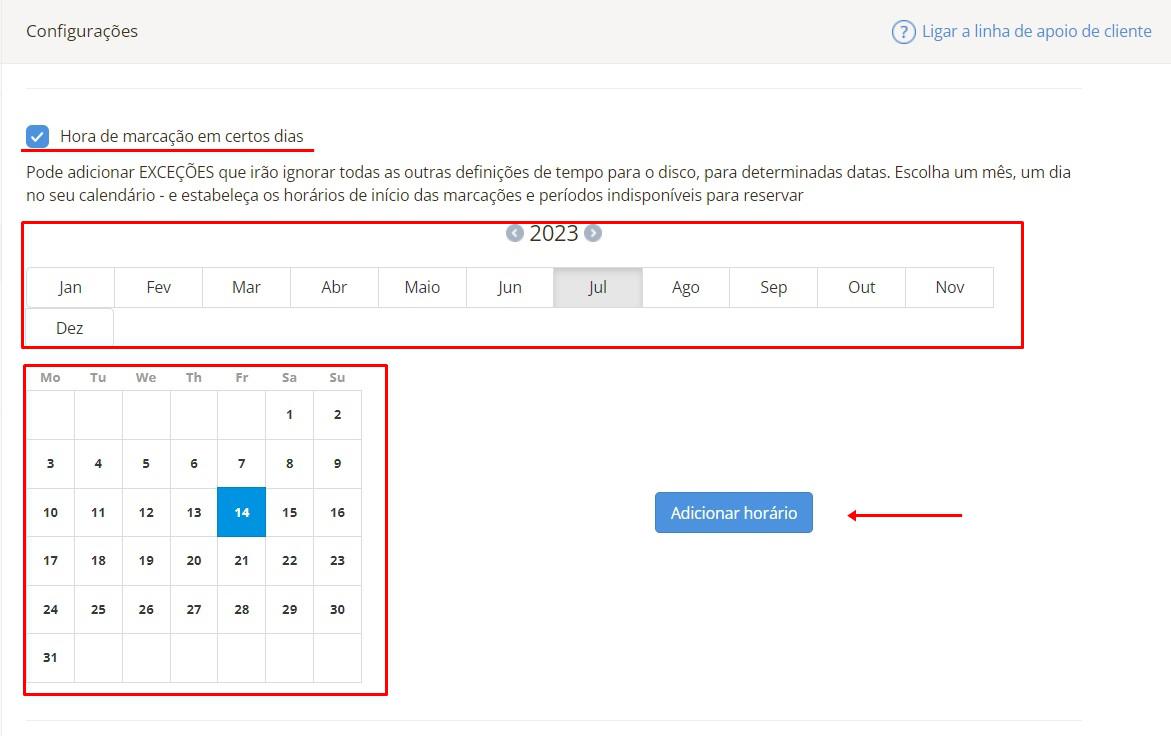
Observação: para atribuição em datas específicas, você pode selecionar não apenas horários disponíveis, mas também horários indisponíveis!
Para definir o horário disponível, selecione a data e clique em Adicionar Horário. O Horário Disponível deve estar ativo. Selecione o horário e clique em "Salvar".
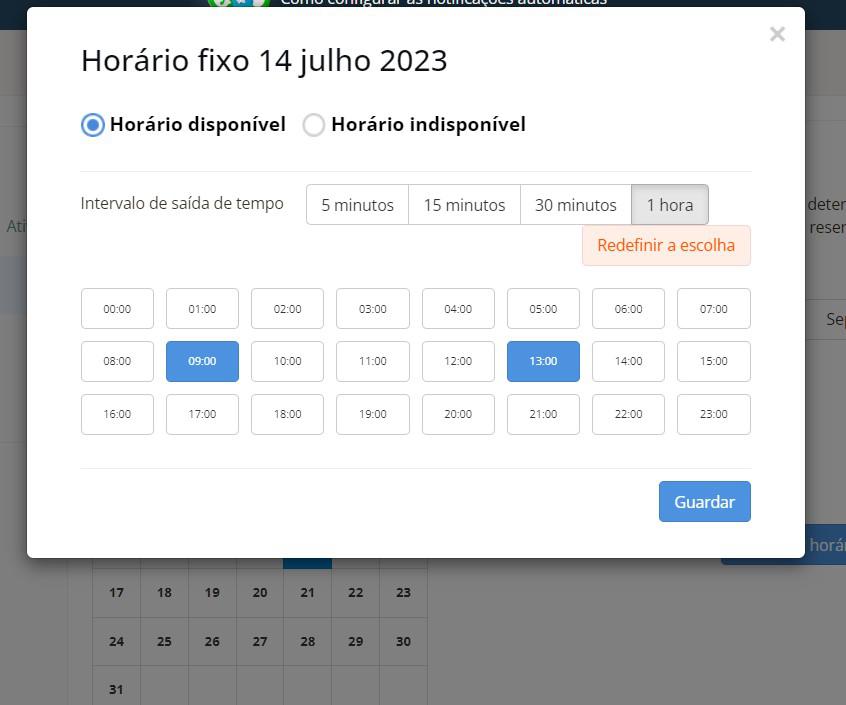
Para definir o Horário Indisponível para reserva, selecione Horário Indisponível. Selecione o intervalo de tempo indisponível para reserva (ou vários intervalos de tempo) ou torne o dia inteiro indisponível para reserva. Clique em "Salvar" para adicionar esse tempo ao seu calendário.